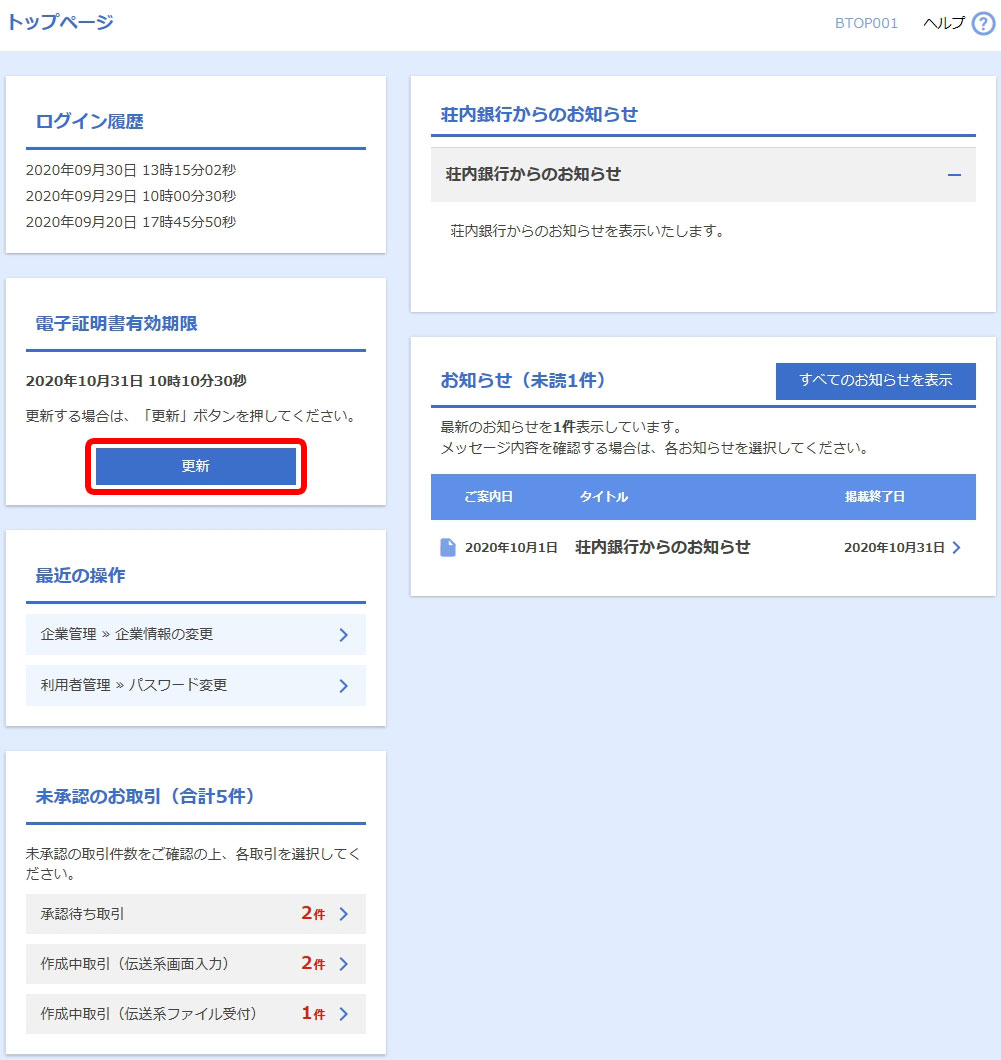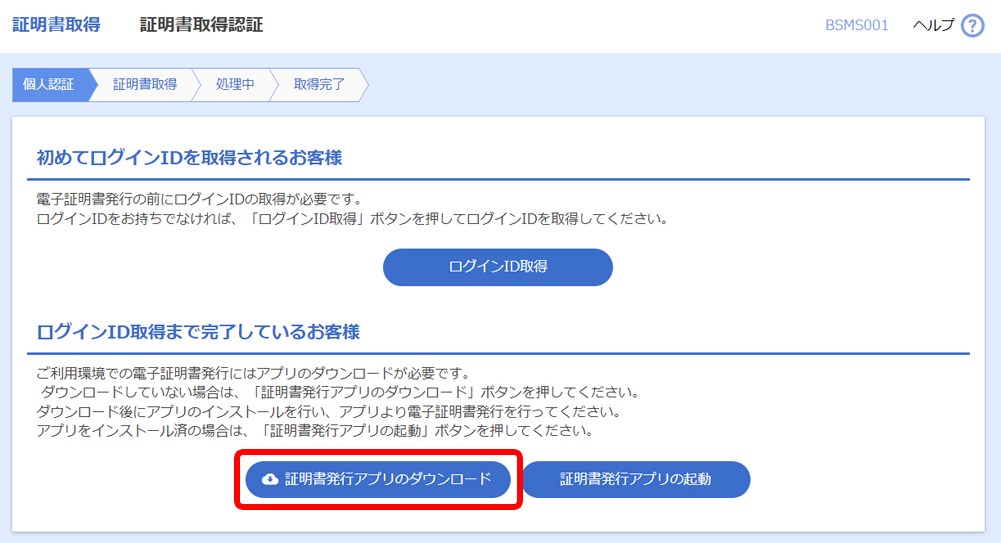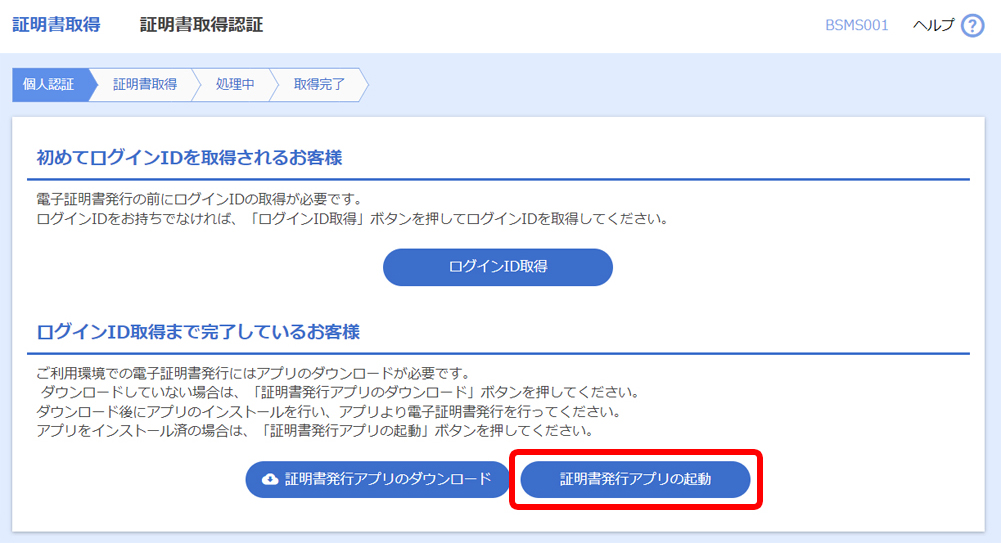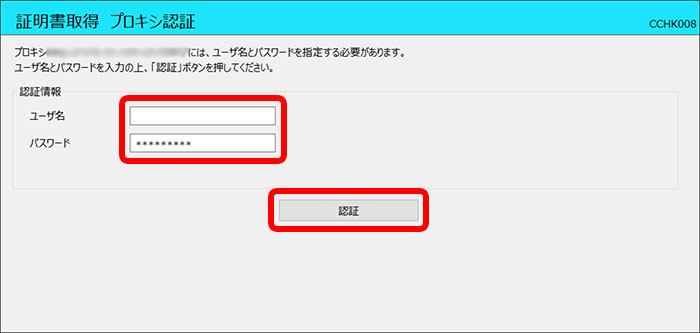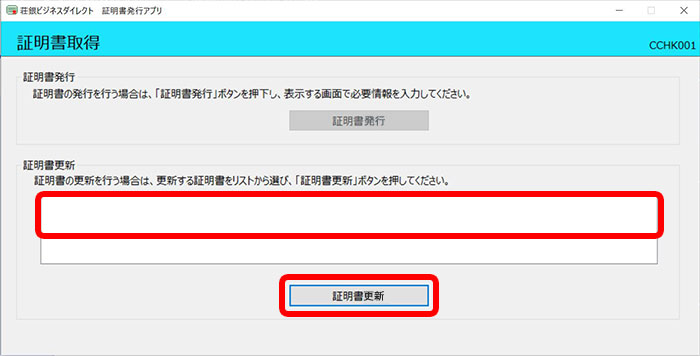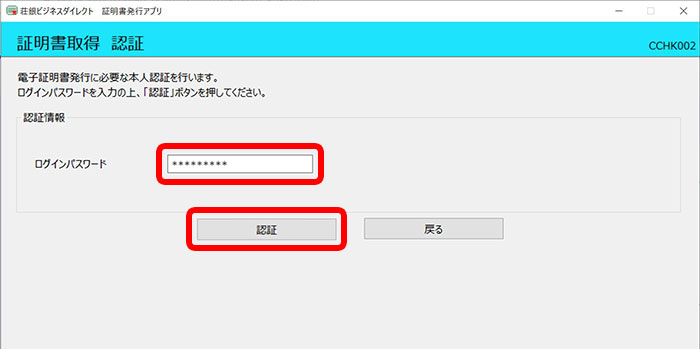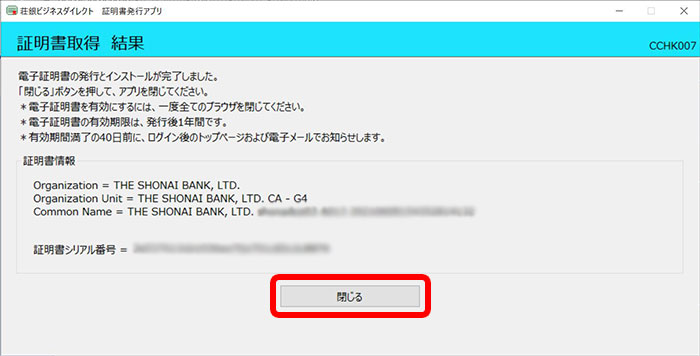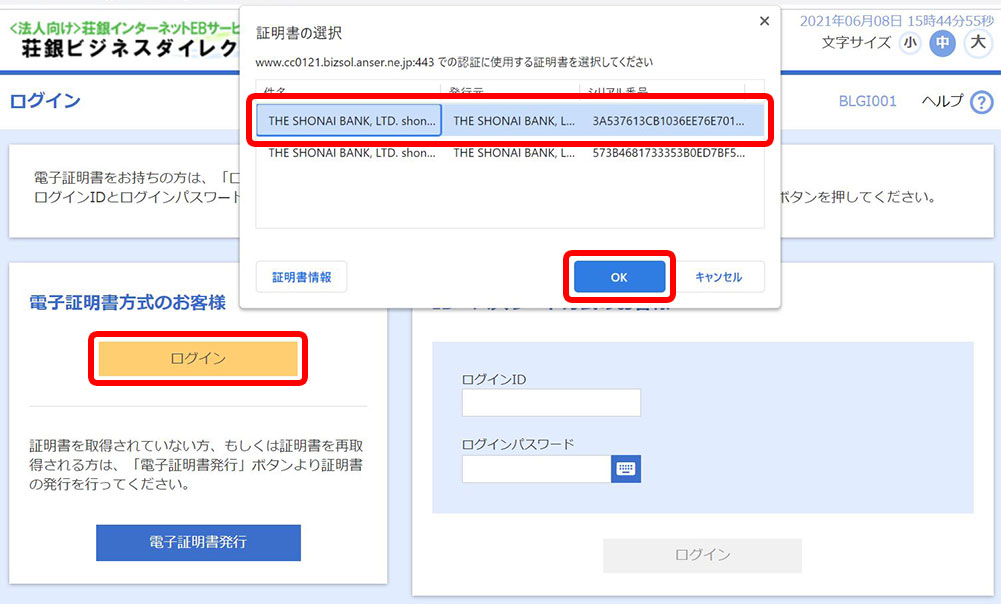[ホーム]メニューをクリックしてください。
「トップページ」画面が表示されますので、[更新]ボタンをクリックしてください。

電子証明書
電子証明書更新(Microsoft Edge、Google Chrome)
電子証明書の有効期限は、前回取得いただいた日の1年後の翌日となります。都度更新していただく必要がありますのでお手続きをお願いいたします。
電子証明書の有効期限満了の40日前になると、「トップページ」画面および電子メールでお知らせしますので、必ず、有効期限までに更新手続きをお済ませください。
1.
2.
「証明書更新選択」画面が表示されます。
[証明書発行アプリのダウンロード]ボタンをクリックしてください。
[証明書発行アプリのダウンロード]ボタンをクリックしてください。
3.
インストールされた、[荘銀ビジネスダイレクト 証明書発行アプリ]を実行します。
4.
プロキシ認証の画面が表示された場合は、プロキシサーバーのユーザー名、パスワードを入力し、「認証」ボタンをクリックしてください。
プロキシサーバーのユーザー名、パスワードにつきましては、ネットワークご担当者さまにご確認ください。
プロキシサーバーのユーザー名、パスワードにつきましては、ネットワークご担当者さまにご確認ください。
5.
「証明書取得」画面が表示されます。更新する証明書を選択し、[証明書更新]ボタンをクリックしてください。
6.
「証明書取得 認証画面」画面が表示されます。
「ログインパスワード」を入力し、「認証して発行」ボタンをクリックしてください。
「ログインパスワード」を入力し、「認証して発行」ボタンをクリックしてください。
7.
「証明書取得 結果」画面が表示されます。
証明書情報をご確認のうえ、「閉じる」ボタンをクリックしてください。
証明書情報をご確認のうえ、「閉じる」ボタンをクリックしてください。
8.
起動しているブラウザをすべて閉じ、再度ブラウザを立ち上げ、荘銀ビジネスダイレクトのログイン画面から電子証明書方式の[ログイン]ボタンをクリックし、証明書を選択してログインしてください。